Vous êtes curieux de savoir comment régler les minuteries de mise en veille d’Apple Music, mais vous n’avez pas remarqué la fonctionnalité de l’application ? Suivez la procédure pour obtenir la fonctionnalité sur iPhone et iPad, ainsi que pour utiliser la fonctionnalité avec Siri et des applications telles que YouTube.
Même s’il s’agit d’une fonctionnalité demandée par les utilisateurs depuis des années, Apple n’a étrangement pas intégré de minuterie de mise en veille directement dans son application Apple Music. Cependant, il existe un moyen de le faire nativement avec iPhone et iPadil vous suffit d’utiliser l’application Horloge.
Fait intéressant, notre site sœur 9to5Google vient de découvrir que la version Android d’Apple Music a ajouté une minuterie de sommeil intégrée dans la dernière version bêta qui est bien meilleure que l’implémentation iOS actuelle.
Bien qu’il soit ironique de voir la version Android d’Apple Music obtenir la fonctionnalité en premier, j’espère qu’Apple Music sur iOS obtiendra une minuterie de sommeil appropriée avant longtemps. Mais en attendant, voici ce qu’il faut faire…
Comment régler les minuteries de mise en veille Apple Music
- Ouvrez Apple Music sur votre iPhone ou iPad et jouez quelque chose (vous pouvez également commencer par l’étape 2 et démarrer votre musique après la minuterie)
- Ouvrez maintenant le Application Horloge et appuyez sur le Onglet Minuteur dans le coin inférieur droit
- Choisir Lorsque la minuterie se terminebalayez vers le bas et appuyez sur Arrête de jouer
- Robinet Régler dans le coin supérieur droit, choisissez la durée de votre minuterie et appuyez sur Démarrer
- Maintenant, votre musique s’arrêtera avec la minuterie
Cela fonctionne également comme une minuterie de mise en veille pour les applications tierces comme YouTube 🤓.
Raccourci de la minuterie de mise en veille Apple Music
- Après avoir réglé la fonction de minuterie sur Arrête de jouerl’application Horloge conservera ce paramètre
- Pour définir les futures minuteries de mise en veille Apple Music, démarrez votre musique, puis demander à Siri de régler une minuterie (ou vice versa)
- L’inconvénient est que si vous souhaitez utiliser un son d’alerte pour les minuteries, vous devrez modifier manuellement le réglage d’avant en arrière.
Voici à quoi ressemble le processus sur iPhone :
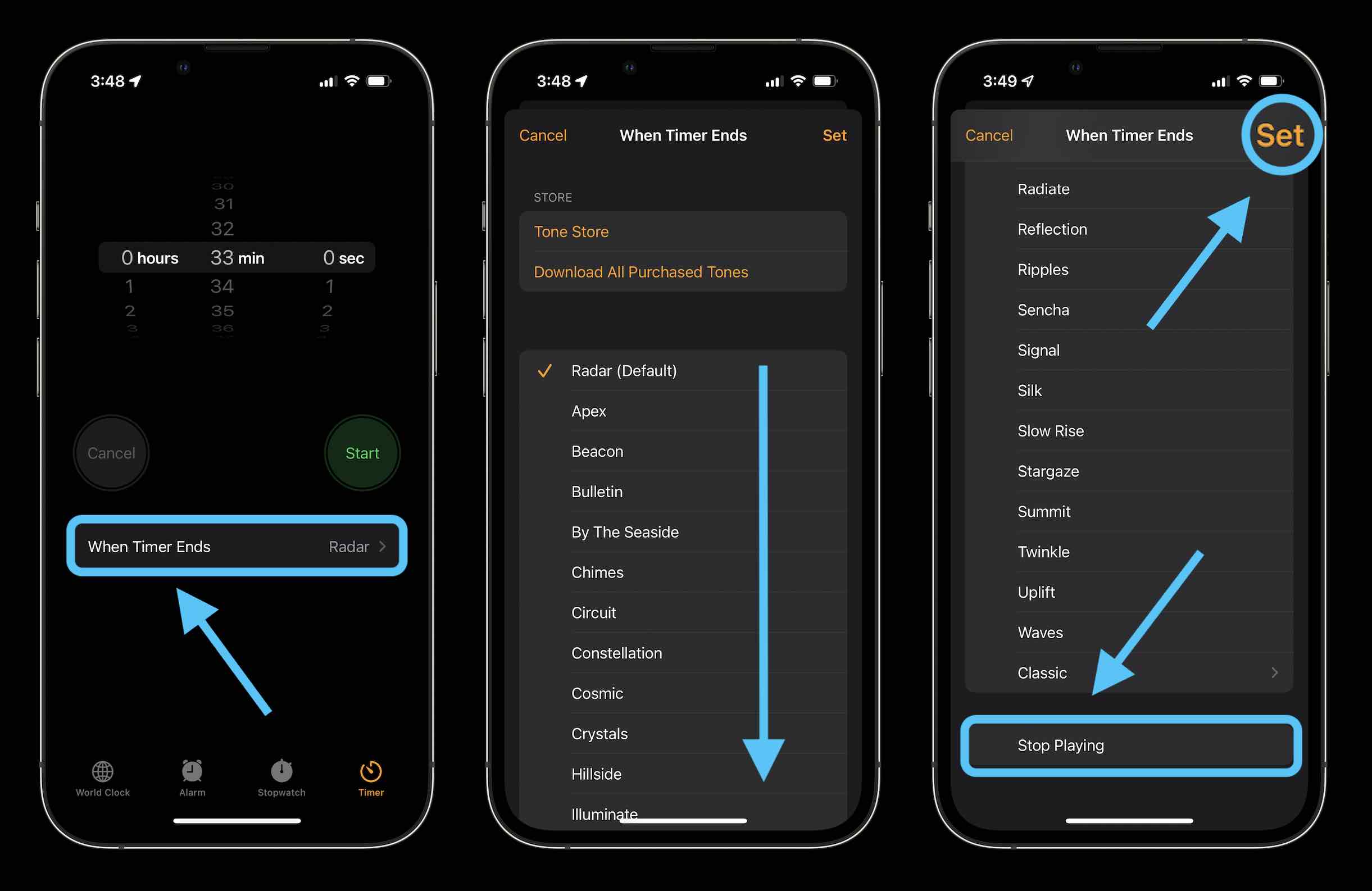
Une fois que vous avez défini « Arrêter de jouer » pour l’action à la fin du temps imparti, choisissez la durée de votre minuterie et appuyez sur Démarrer.
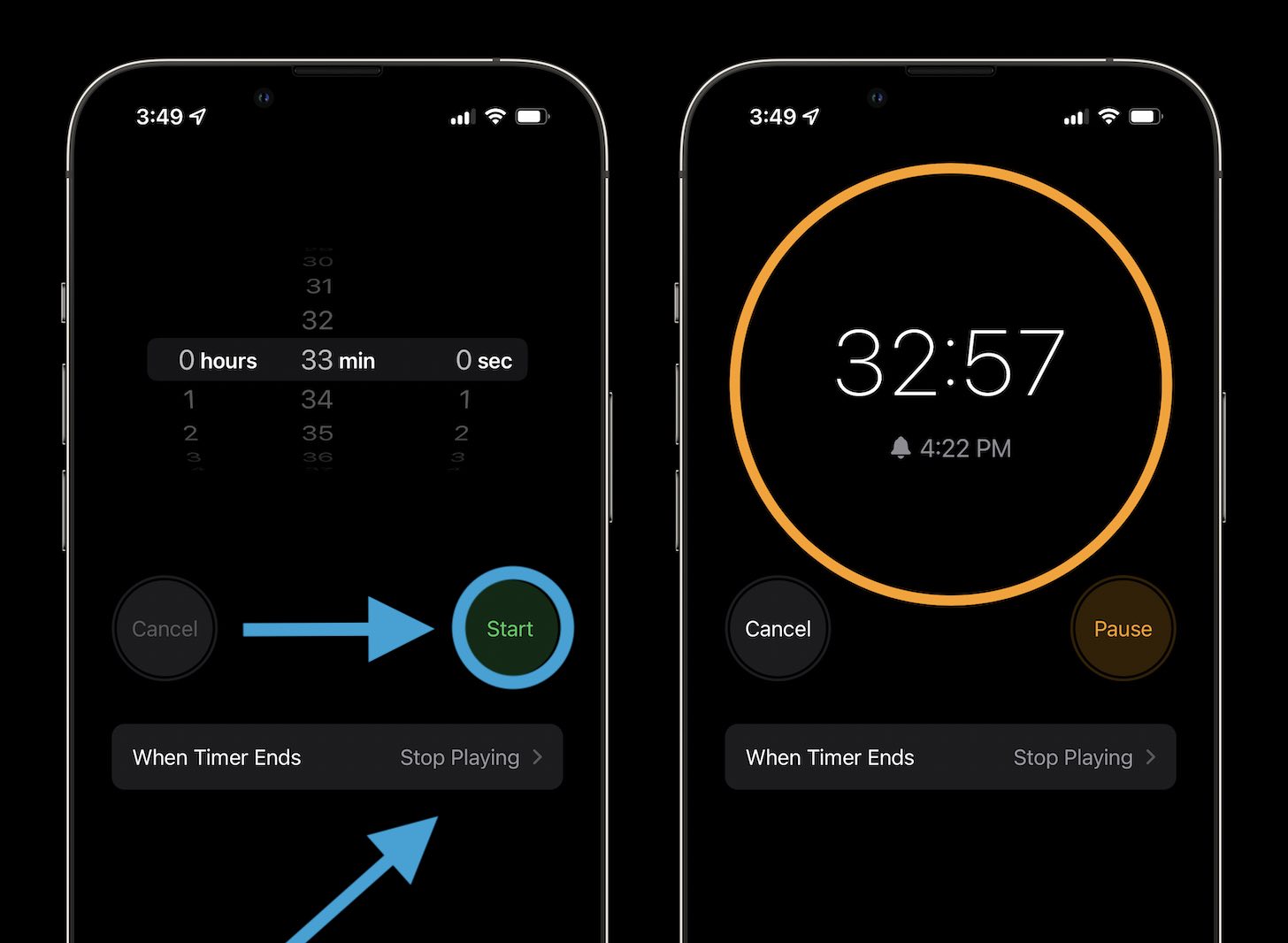
Lisez plus de tutoriels 9to5Mac :
FTC : Nous utilisons des liens d’affiliation automatique générateurs de revenus. Suite.
Découvrez 9to5Mac sur YouTube pour plus d’actualités Apple :











